![]()
Windows7 からおなじみとなったタスクバーからのショートカットアイコンですが、Windows10 ではそのアイコンが表示されない場合があります。Windows10 にはタブレットモードという仕組みがあってデスクトップパソコンでもタブレットでも使えるようになっています。タブレットモードとはタブレットで使いやすく最適化された状態ということです。
つまり、デスクトップパソコンなのにタブレットモードが有効になっていると使いづらい状態という事になります。その状態だと通常タスクバーにアイコンが表示されません。
タブレットモードの切り替え
特にタッチ対応ノートパソコンだと最初からタブレットモードになっている場合があります。その場合はタブレットモードの設定を見直すことでタスクバーのアイコンを表示させる事が可能です。
![]()
まずはスタートメニューから設定を開きましょう。
![]()
設定メニューの中からシステムを選びます。
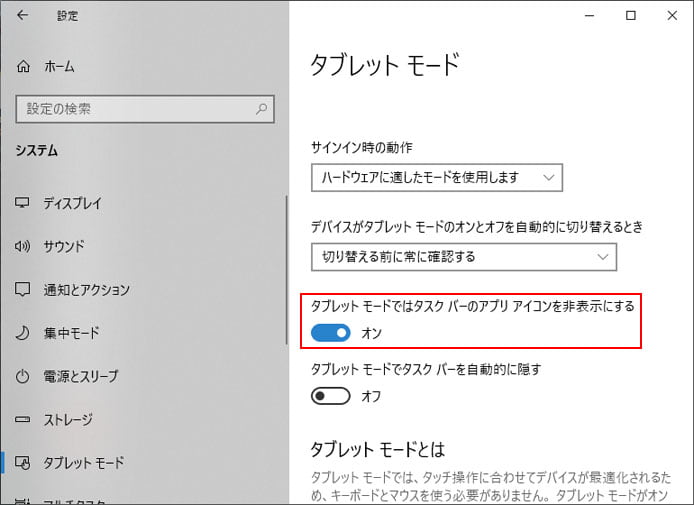
左メニューからタブレットモードを選びます。
サインイン時の動作のドロップダウンリストが「タブレットモードを使用します」になっている場合、常にタブレットモードになってしまいます。デスクトップで使用したい場合は「デスクトップモードを使用します」を選択しましょう。「ハードウェアに適したモードを使用します」にすると、必要に応じて自動的に切り替えてくれます。
また、「タブレットモードではタスクバーのアプリアイコンを非表示にする」をオフにするとタブレットモードのままタスクバーにアプリアイコンが表示されるようになります。
それ以外の原因
もう一つ考えられる事としてタスクバーのアイコンが全て消えてしまうというのは、エクスプローラーに不具合が発生している事が考えられます。エクスプローラーとは、Windows でフォルダを開いたウィンドウやタスクバーやスタートメニューを統括するアプリのようなものです。
つまり、そのエクスプローラーを再起動すれば問題が解決するかもしれません。
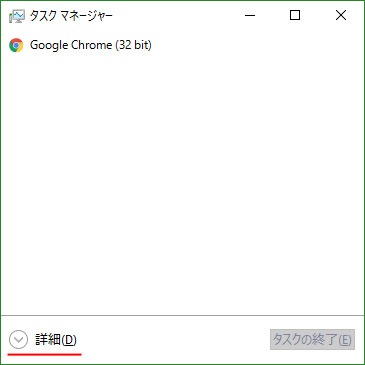
まずはキーボードの Ctrl + Shift + ESC キーを押してタスクマネージャーを起動しましょう。そして上図のような画面が表示されたら詳細をクリックします。
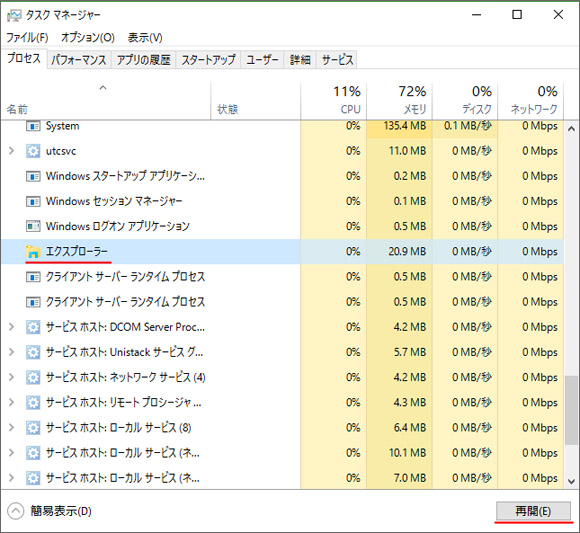
プロセスタブには現在起動しているアプリやシステム類が一覧で表示されます。この中から「エクスプローラー」を探しましょう。エクスプローラーが見つかったらまずこれをクリックして選択し、右下の再開ボタンをクリックします。するとエクスプローラーが再起動されます。
これでいかがでしょうか。タスクバーのアイコンが元に戻ったでしょうか?タスクバーのアイコンが全て消えてしまった時は、一つの対処法としてこの方法をお試しください。
